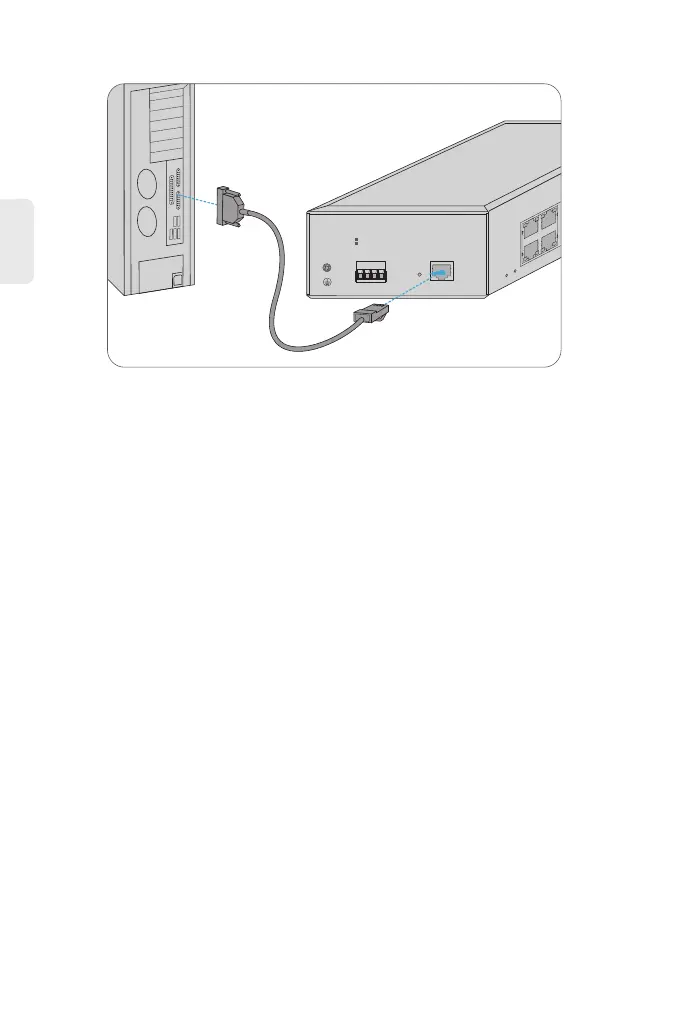Configuration du Switch
Étape 1 : Connectez l'ordinateur à n'importe quel port RJ45 du switch à l'aide du câble réseau.
Étape 2 : Définissez l'adresse IP de l'ordinateur à 192.168.1.X ("x" est un nombre quelconque de
1 à 254).
Étape 3 : Ouvrez un navigateur Web, entrez l'adresse IP par défaut du switc 192.168.1.1,
et entrez le nom d'utilisateur et le mot de passe par défaut, admin/admin.
Étape 4 : Cliquez sur Connexion pour afficher la page de configuration basée sur le Web.
Configuration du Switch à l'Aide de l'Interface Web
Étape 1 : Connectez un ordinateur au port de console du switch à l'aide du câble de console.
Étape 2 : Démarrez le logiciel de simulation de terminal tel que HyperTerminal sur l'ordinateur.
Etape 3 : Réglez les paramètres de l'HyperTerminal : 9600 bits par seconde, 8 bits de données,
pas de parité, 1 bit d'arrêt, pas de contrôle de flux.
Étape 4 : Après avoir défini les paramètres, cliquez sur Connecter pour entrer dans le système.
Configuration du Switch à l'Aide du Port de Console
Dépannage
FR
26
CONSOLE
1152008,N,1
Reset
DC 12V-55V
DC48--55V(PoE)
V1+ V1- V2+ V2-
IES3110-8TFP-R PoE+
1
2
3 4
5 6
7 8
10/100/1000M
PWR
PoE/Act
Link/Act
SYS
9 10
1. Insérez le port de console RJ45 au frontal du commutateur.
2. Connectez le connecteur femelle DB9 du câble de la console au port série de l'ordinateur.
Connexion du Port de Console
Le port 100M/1G/2.5G ne fonctionne pas
